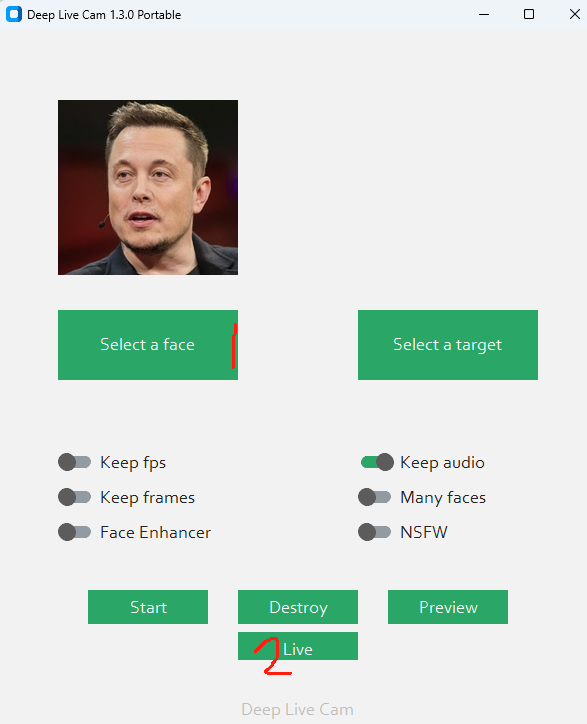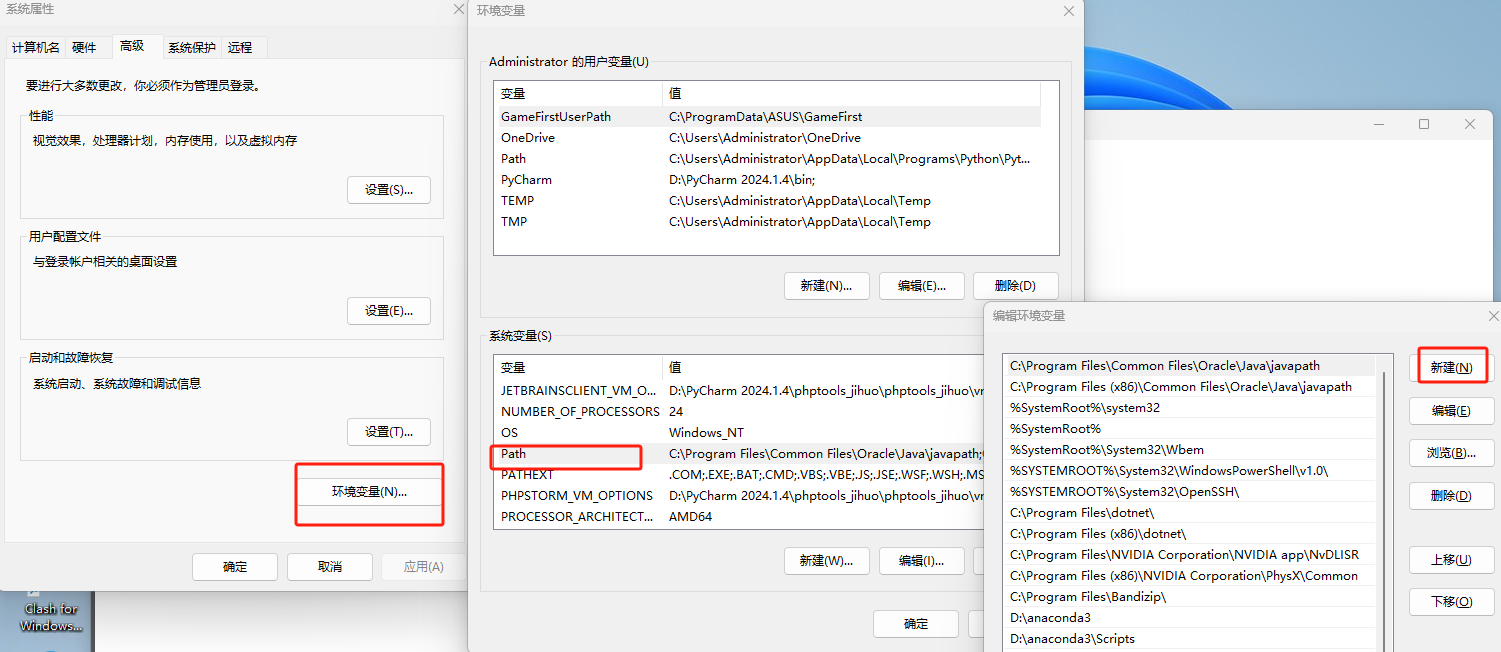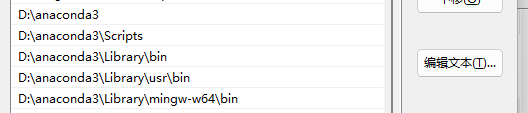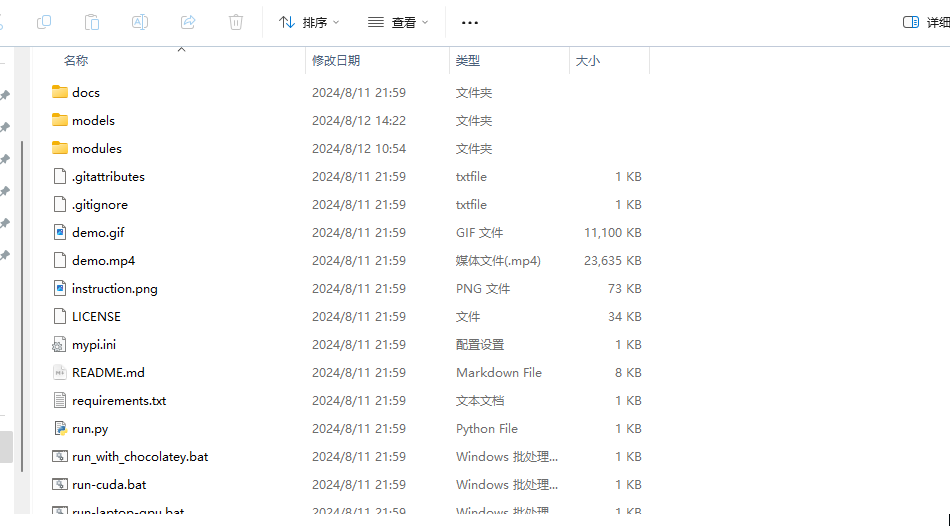1.简介:
Deep-Live-Cam是github上的一个开源的实时换脸项目,仅需一张图片就可以实现实时换脸
github地址:https://github.com/hacksider/Deep-Live-Cam
2.效果

3.部署过程
- Deep-Live-Cam项目语音为python,建议使用conda创建虚拟环境以隔离不同项目依赖。python版本建议3.10
- 需要安装git用来从github拉取项目代码
- 需要安装ffmpeg
- visual studio 2022 runtimes (windows)
1.安装anaconda Anaconda
-
下载地址:
官方下载链接:Download Success
官方下载太慢可以选择使用清华大学镜像站下载 清华大学镜像站链接: https://mirrors.tuna.tsinghua.edu.cn/anaconda/archive/ -
安装就一直下一步就好了。
-
配置环境变量
- 点击此电脑----->属性----->高级系统设置----->环境变量----->path----->编辑----->新建
- 将下边路径添加到环境变量中(D:\Anaconda是我的安装路径,添加环境变量时需要替换为自己的安装路径。)
D:\Anaconda D:\Anaconda\Scripts D:\Anaconda\Library\mingw-w64\bin D:\Anaconda\Library\usr\bin D:\Anaconda\Library\bin- 测试是否配置成功,打开cmd输入
conda --version,如果输出了版本号,就是安装成功
2.安装git
下载地址:
git官网:https://git-scm.com/
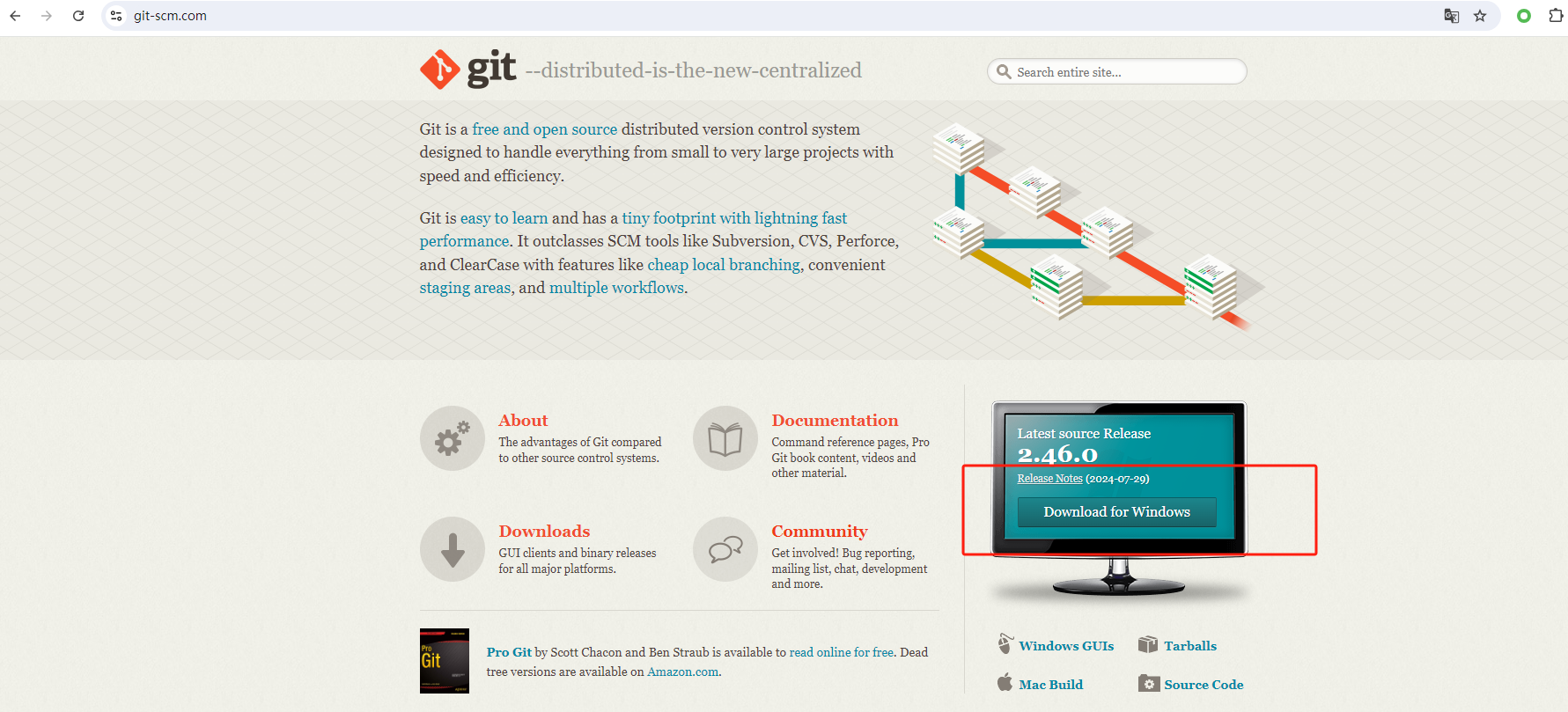
安装只需要一直点击下一步就好
3.安装ffmpeg
下载地址:
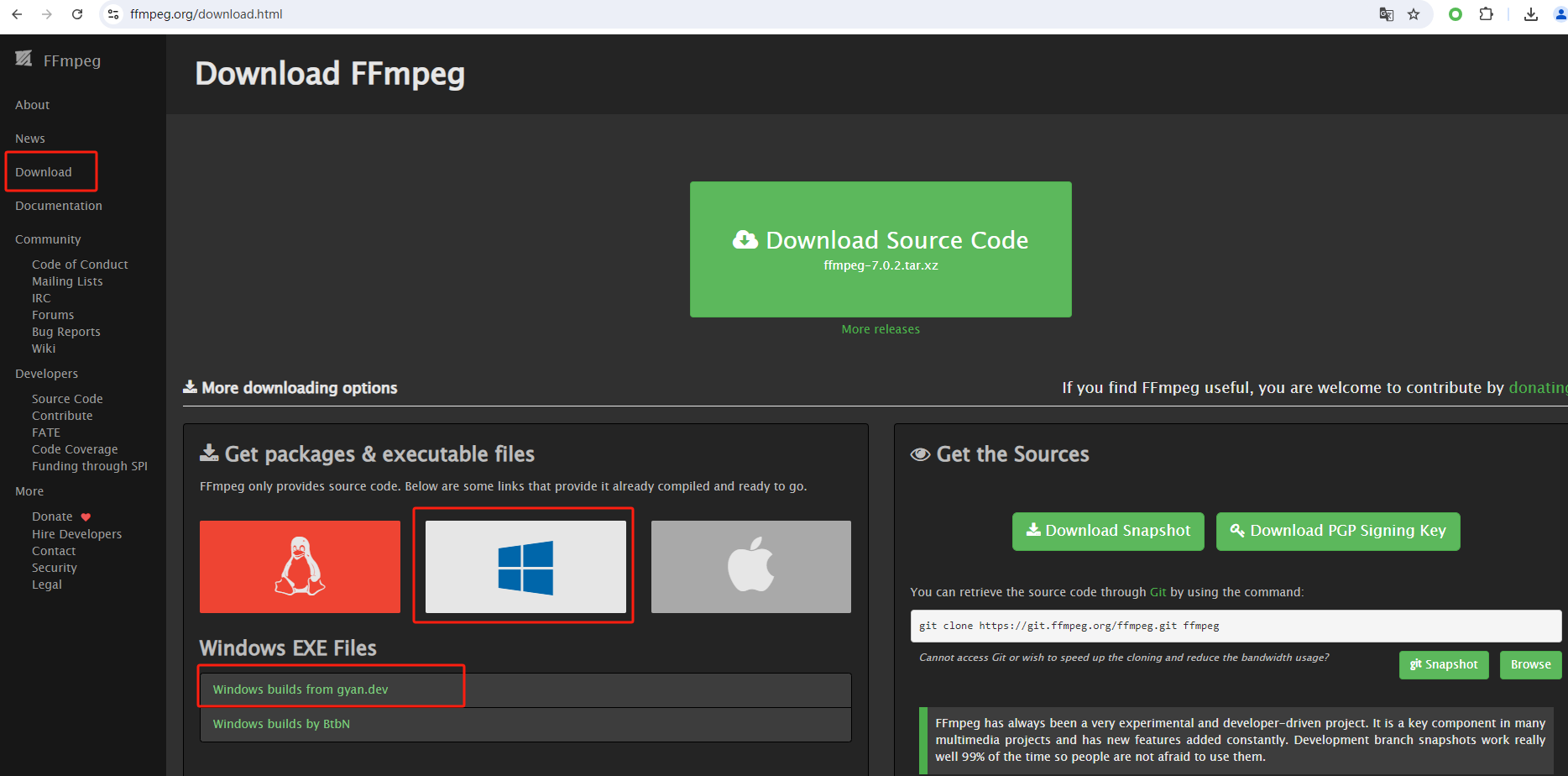
点击Download->windows图标-> Windows builds from gyan.dev
进去以后,选择左边的 release builds 下载ffmpeg-6.1.1-full_build.7z
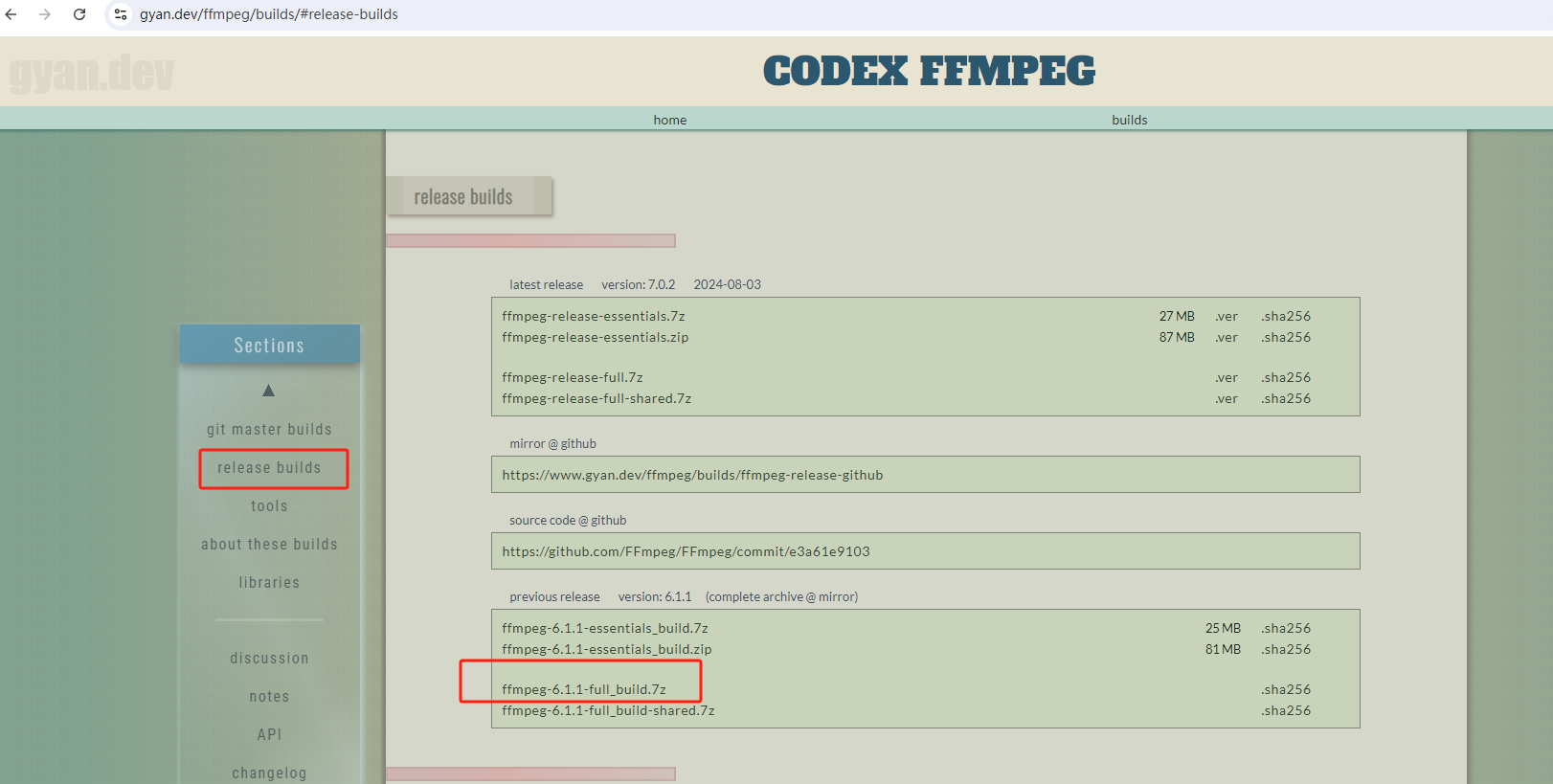
下载后解压,解压后复制bin目录路径
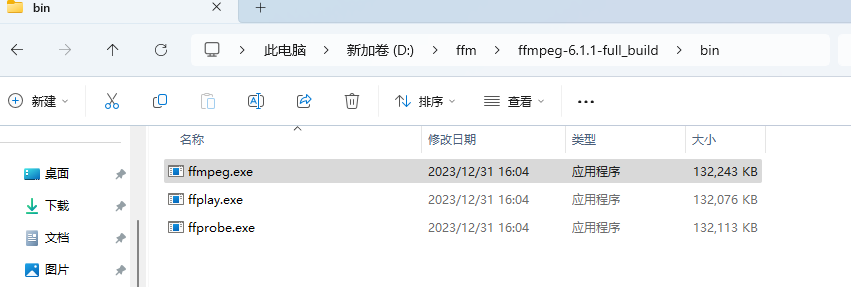
然后配置系统环境变量,和上边配置环境目录方法一样,将你刚才复制的路径添加进去
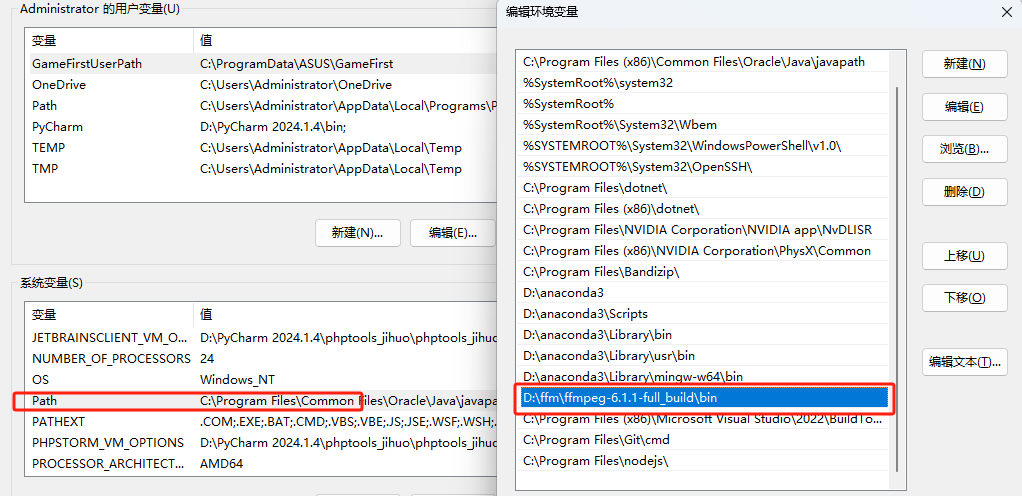
打开cmd,输入ffmpeg -version有版本信息输出,则证明配置成功

4.安装Microsoft C++ 生成工具
下载地址:https://visualstudio.microsoft.com/zh-hans/visual-cpp-build-tools/
安装时选择:
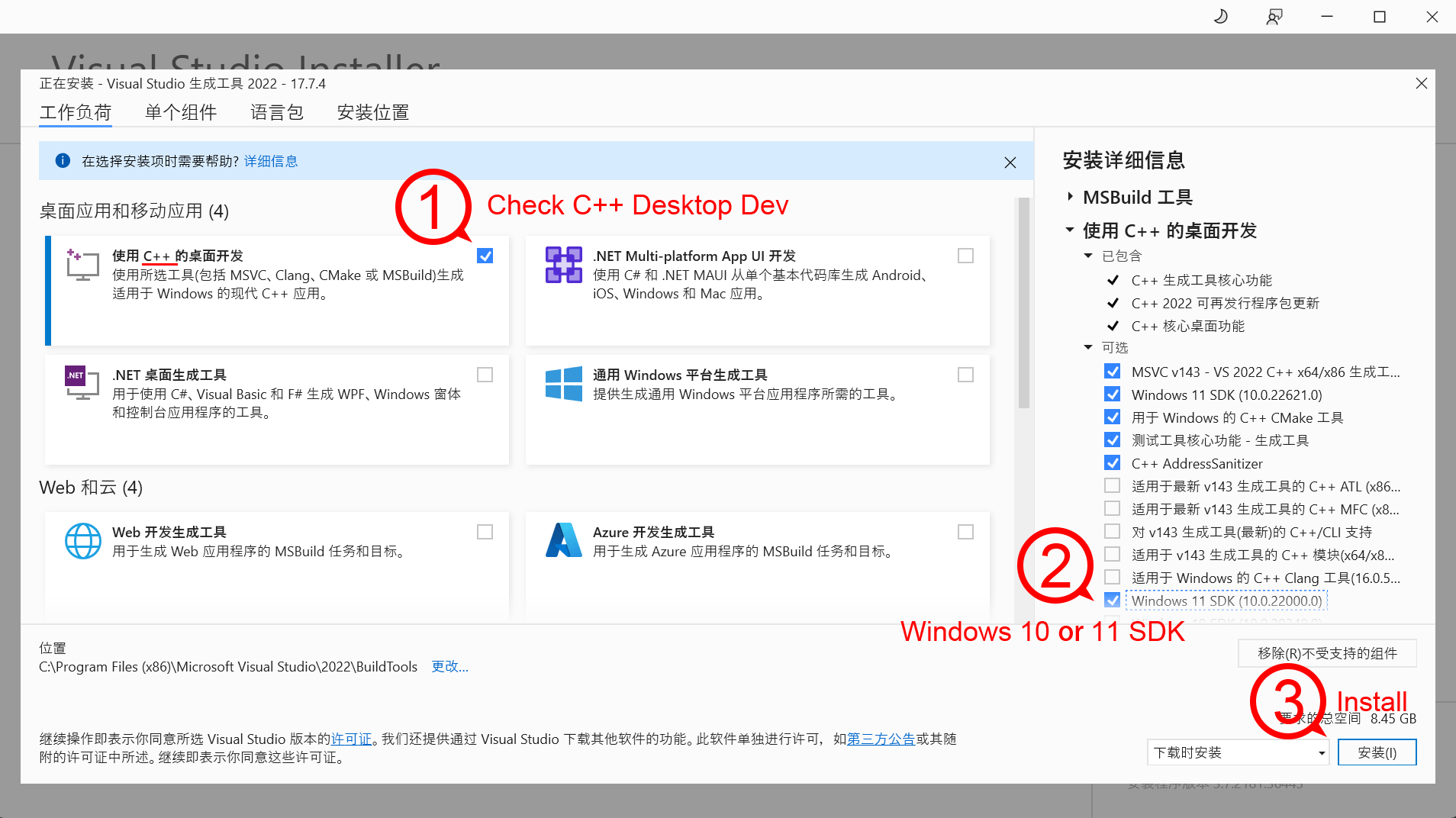
5.安装visual studio 2022 runtimes
下载链接:https://aka.ms/vs/17/release/vc_redist.x86.exe
或
百度网盘:
链接:https://pan.baidu.com/s/14I3_TdKyV9t8koqCbQaOEg?pwd=ip0r
提取码:ip0r
6.部署项目
-
从github上拉取项目到本地
打开一个空目录,右键选择在终端中打开,然后在终端中输入
git clone https://github.com/hacksider/Deep-Live-Cam.git如果网络原因拉取不下来可以使用百度网盘下载,下载后解压即可
网盘链接:
链接:https://pan.baidu.com/s/1YLtywhksi4QiI_BVDISLSA?pwd=mzv5
提取码:mzv5 -
进入项目目录,在目录中右键点击在终端中打开。
-
使用conda创建一个新的环境名字为deeplivecam ,并指定版本为3.10
conda create -n deeplivecam python=3.10 -y -
激活并进入刚创建的环境
conda activate deeplivecam -
安装项目所需依赖
pip install -r requirements.txt -
下载两个模型放入/models文件夹
inswapper_128_fp16.onnx github给的下载链接,下载的模型会有问题
问题详情:https://github.com/hacksider/Deep-Live-Cam/issues/162
解决办法换为下边的下载链接:
https://github.com/facefusion/facefusion-assets/releases/download/models/inswapper_128_fp16.onnx
下载速度慢可以使用百度网盘
网盘链接:
链接:https://pan.baidu.com/s/1rsJ1nwmmixMNM-Yiu0m_pw?pwd=6wqn
提取码:6wqn -
安装完成后,使用CPU运行此项目就直接
python run.py -
使用GPU就卸载已经安装的 onnxruntime 和 onnxruntime-gpu,因为你需要指定一个特定版本
pip uninstall onnxruntime onnxruntime-gpu -
安装指定版本的 onnxruntime-gpu,确保与项目的 CUDA 版本兼容
pip install onnxruntime-gpu==1.16.3 -
使用 CUDA 执行项目的主脚本 run.py,用 GPU 加速
python python run.py --execution-provider cuda
报错的话会提示缺少什么依赖没有安装,提示什么就安装什么就可以了。安装完成启动界面如下:
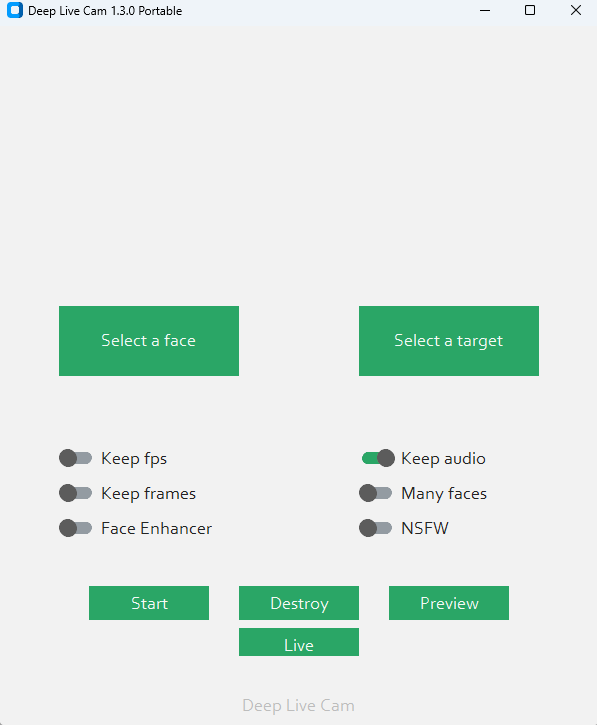
4.使用
运行启动命令,启动此窗口,只需按照屏幕截图上的操作即可
- 选择一个脸部图片
- 点击live
- 等待几秒钟(需要较长时间,通常需要 10 到 30 秒才能显示预览)